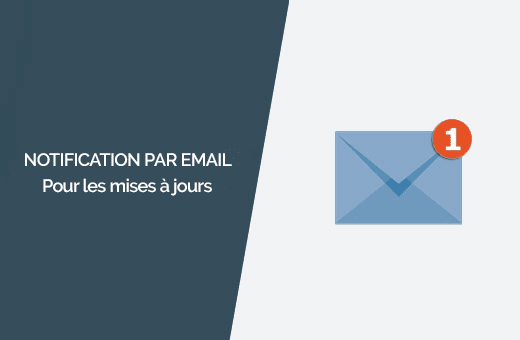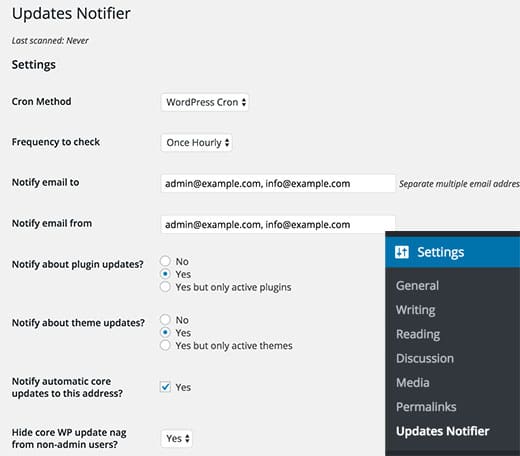Garder votre site internet à jour est crucial pour la sécurité de votre blog. Récemment, un de nos lecteurs a demandé s’il était possible de recevoir des notifications par email pour les mises à jour de WordPress. Par défaut, WordPress n’affiche les mises à jour que lorsque vous êtes sur le tableau de bord.
Dans ce tutoriel, nous allons vous montrer comment configurer des notifications par email pour les mises à jour de WordPress.
Mais avant de vous lancer, prenez la peine de jeter un coup d’œil sur Comment installer un thème WordPress, Combien de plugins faut-il installer sur WordPress.
Ensuite, mettons-nous au travail.
Pourquoi et quand avez vous besoin de notifications par email ?
WordPress n’affiche les notifications que lorsque vous vous connectez à votre tableau de bord. Les mises à jour affichées sont celles du système et ceux des plugins. Les mises à jour de thèmes WordPress nécessitent que vous accédiez à l’écran des mises à jour ou à celui des thèmes WordPress.
Si vous avez un site internet et que vous ne vous connectez pas régulièrement, alors vous ne saurez pas qu’il y a une nouvelle mise à jour.
La solution à ce problème est de mettre en place des mises à jour automatiques pour le système WordPress, les plugins et les thèmes WordPress. Le processus se fera donc sans aucune action de votre part.
Une autre façon de gérer le problème se fera en mettant en place un système de notification par email. Chaque fois qu’il y a une mise à jour du système WordPress, des plugins, ou des thèmes WordPress, vous obtiendrez une alerte par email. Vous pourrez ensuite vous connecter à votre site Web et installer la mise à jour.
Découvrons donc comment mettre cela en œuvre sur votre blog.
Configuration des notifications par email pour les mises à jour WordPress
La première chose que vous devez faire est d’installer et d’activer le plugin WP Updates Notifier. Pour plus de détails, consultez notre guide étape par étape sur la façon d’installer un plugin WordPress .
Après l’activation, vous devez visiter « Paramètres > Update Notifier » pour configurer les paramètres du plugin.
Vous devez d’abord sélectionner la méthode CRON. Par défaut, il est réglé sur WordPress, et vous n’avez besoin de le changer que si vous savez ce que vous faites.
Ensuite, vous devez sélectionner la fréquence avec laquelle vous souhaitez vérifier les mises à jour. La valeur par défaut est réglée pour une fois toutes les heures, mais vous pouvez changer cela pour une ou deux fois par jour.
Lisez aussi nos 8 plugins WordPress pour personnaliser vos formulaires de commentaires
Après cela, les adresses email que vous aurez spécifiées seront averties. Par défaut, le plugin affichera l’adresse email utilisée dans vos paramètres de WordPress. Vous pouvez la changer pour une adresse différente ou utiliser plusieurs adresses en les séparant par une virgule.
WP Update Notifier peut également vous informer des mises à jour des plugins et des thèmes WordPress. Il suffit de cocher « Yes » à côté de « Notify about plugin updates » et « Notify about theme updates ».
Une fois que vous aurez terminé les réglages, n’oubliez pas de les sauvegarder.
Maintenant, vous pouvez configurer les notifications par email pour les mises à jour WordPress. Nous vous proposons donc ici quelques plugins WordPress premium qui vous aideront à recevoir des notification par email.
1. HashBar Pro
HashBar Pro est un simple plugin WordPress premium pour barre de notification que vous pouvez placer sur l’en- tête ou le pied de votre site Web.
Il propose divers effets d’animations et permettra également d’ajouter des images en fond d’écran sur la barre de notification. Cette dernière est entièrement personnalisable en terme d’apparence, notamment par la couleur et la typographie.
Télécharger | Démo | Hébergement Web
2. Apex Notification Bar
Apex Notification Bar est un plugin WordPress premium qui offre des multitudes d’options de personnalisation de la barre de notification afin que vous ayez la meilleure expérience utilisateur possible.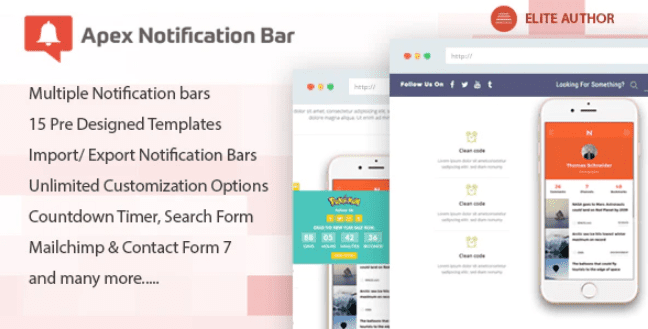
Apex Notification Bar peut être ajouté n’importe où car il offre 15 modèles pré-conçus de barre de notification.
Découvrez nos 8 plugins WordPress pour intégrer la recherche instantanée sur votre site web
En outre, ce plugin WordPress vous permettra d’importer et exporter des barres de notifications, mais aussi avoir une puissante barre de recherche et bien plus encore.
Télécharger | Démo | Hébergement Web
3. WordPress Push Notifications
Le plugin WordPress premium Push Notifications vous permettra d’afficher des notifications automatisées dès que vous aurez de l’arrivage de produits, des soldes, des promotions ou tout autre événement sur votre boutique en ligne.
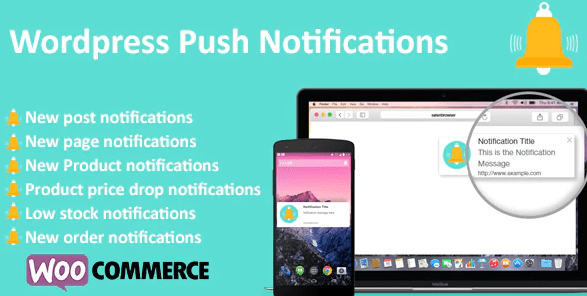
Vous n’aurez pas besoin d’être un expert en programmation car il est facile à utiliser. De plus, il est compatible avec Google Chrome et ce sur n’importe quel périphérique que vous utiliserez.
Télécharger | Démo | Hébergement Web
Ressources recommandées
Découvrez d’autres ressources recommandées qui vous accompagneront dans la création et la gestion de votre site web.
- 9 plugins WordPress pour optimiser votre bibliothèque de médias
- Comment faire des colonnes sur WordPress sans plugins
- 10 outils pour contrôler l’activité de votre blog WordPress
- 5 excellents plugins WordPress premium pour ajouter un slider
Conclusion
Voilà ! C’est tout pour ce tutoriel, j’espère qu’il vous permettra de configurer les notifications par email pour les mises à jour WordPress. N’hésitez pas à le partager avec vos amis sur vos réseaux sociaux préférés.
Cependant, vous pourrez aussi consulter nos ressources, si vous avez besoin de plus d’éléments pour mener à bien vos projets de création de sites internet, en consultant notre guide sur la création de blog WordPress.
Si vous avez des suggestions ou des remarques, laissez-les dans notre section commentaires.
…